
构建自动化测试环境:使用Docker和Selenium!
Docker 提供了隔离性和可移植性,可以确保测试环境的一致性,同时提供了方便的部署和扩展能力。自动化测试在软件开发中起着至关重要的作用,可以提高测试效率、减少测试成本,并且保证了软件质量的稳定性。2、编写 Dockerfile:在项目根目录下创建一个名为 Dockerfile 的文件,该文件用于定义 Docker 镜像的构建规则和依赖关系。一、Docker 简介 Docker 是一个开源的容器化
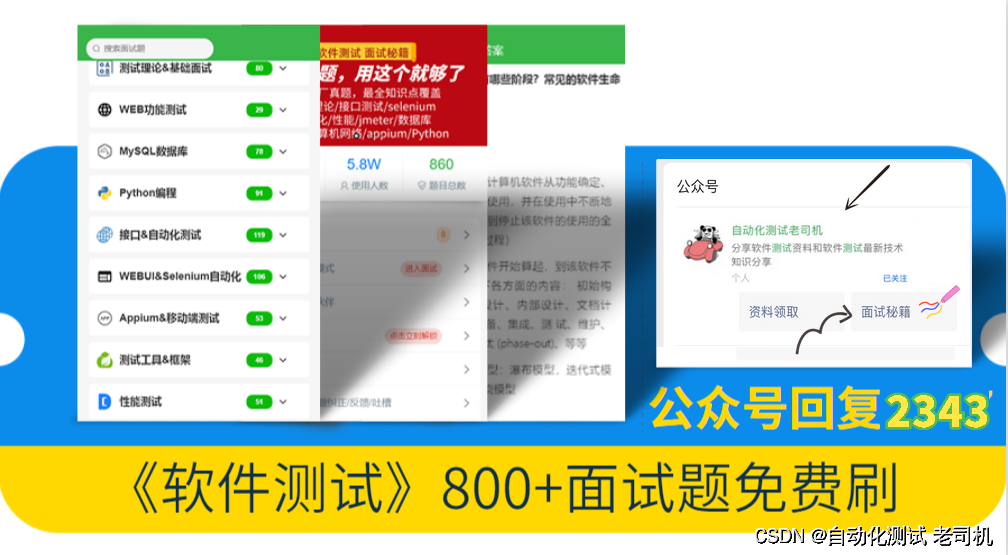
随着软件开发的日益复杂和迭代速度的加快,自动化测试被越来越广泛地应用于软件开发流程中。它能够提高测试效率、减少测试成本,并保证软件质量的稳定性。在构建自动化测试环境方面,Docker 和 Selenium 是两个非常有用的工具。下面将介绍如何使用 Docker 和 Selenium 构建自动化测试环境。
一、Docker 简介 Docker 是一个开源的容器化平台,它可以将应用程序及其依赖打包到一个可移植的容器中,并可以在任意环境中运行。使用 Docker 可以实现快速、可靠和一致的软件交付,同时节省了资源和时间。
二、Selenium 简介 Selenium 是一套用于 Web 应用程序自动化测试的工具集。它支持多种编程语言和浏览器,并且提供了丰富的 API 用于控制和操作浏览器。使用 Selenium 可以模拟用户操作,完成各种自动化测试任务。
三、构建自动化测试环境步骤 以下是使用 Docker 和 Selenium 构建自动化测试环境的步骤:
1、安装 Docker:根据操作系统的不同,下载并安装 Docker。可参考 Docker 官方网站提供的文档和指南。
2、编写 Dockerfile:在项目根目录下创建一个名为 Dockerfile 的文件,该文件用于定义 Docker 镜像的构建规则和依赖关系。在 Dockerfile 中,可以指定基础镜像、软件包安装、环境变量配置等。
示例 Dockerfile:
# 使用一个基础镜像
FROM ubuntu:latest
# 安装所需软件包
RUN apt-get update && \
apt-get install -y python3-pip && \
pip3 install selenium
# 设置环境变量
ENV DISPLAY=:99
# 拷贝测试代码到容器中
COPY test_script.py /app/test_script.py
# 设置工作目录
WORKDIR /app
# 设置入口命令
CMD ["python3", "test_script.py"]2、编写测试脚本:创建一个名为 test_script.py 的 Python 脚本,用于编写自动化测试代码。在此脚本中,使用 Selenium 可以打开浏览器、模拟用户操作、执行测试任务,并输出测试结果。
示例 test_script.py:
from selenium import webdriver
# 创建 Chrome 浏览器驱动
driver = webdriver.Chrome()
# 打开网页
driver.get("https://www.example.com")
# 执行测试任务
# ...
# 关闭浏览器
driver.quit()3、构建 Docker 镜像:在命令行中进入项目根目录,并执行以下命令构建 Docker 镜像。
docker build -t mytest .该命令将根据 Dockerfile 中的定义,构建一个名为 mytest 的镜像。
运行自动化测试容器:在命令行中执行以下命令,运行刚刚构建的 Docker 镜像。
docker run --rm -v /path/to/test_script.py:/app/test_script.py mytest该命令将启动一个容器,将本地的 test_script.py 文件映射到容器中,并执行自动化测试脚本。

通过以上步骤,我们成功地使用 Docker 和 Selenium 构建了一个自动化测试环境。Docker 提供了隔离性和可移植性,可以确保测试环境的一致性,同时提供了方便的部署和扩展能力。而 Selenium 则提供了强大的测试工具,用于模拟用户操作和执行测试任务。
使用 Docker 和 Selenium 可以轻松构建自动化测试环境。通过 Docker,我们可以创建一个独立的容器,其中包含了所需的软件依赖、环境配置和测试代码。而 Selenium 则提供了丰富的 API,用于控制和操作浏览器,完成各种自动化测试任务。
自动化测试在软件开发中起着至关重要的作用,可以提高测试效率、减少测试成本,并且保证了软件质量的稳定性。使用 Docker 和 Selenium 构建自动化测试环境,能够有效地改善测试流程,加快软件交付速度,并提高开发团队的整体效率。
今天的分享就到此结束了,大家还有什么不懂的可以评论区下留言哈,如果我的文章对你有所帮助的话,可以点赞三联支持一下
更多推荐
 已为社区贡献3条内容
已为社区贡献3条内容










所有评论(0)